Indholdsfortegnelse
Vi har med en hidtil uset strøm af e-mails at gøre hver dag, og mange mennesker sidder fast med et stadigt stigende antal "ulæste" e-mails. Der findes en række forskellige e-mailplatforme med hver deres styrker og svagheder, men vi har ikke altid et valg om, hvor vi vil have vores e-mail hostet. Arbejde, skole, sjov, og selv bare at skifte internetudbyder kan skabe et spor af nye adresser, som alleskal kontrolleres regelmæssigt.
En god desktop-e-mailklient som Mailbird og eM Client kan løse dette problem ved at samle alle dine e-mails i én enkel grænseflade - men ud af alle de mange valgmuligheder der findes, hvad er så bedst for dig?

eM-klient er ikke det mest fantasifulde navn til en e-mail-klient, men denne no-nonsense-tilgang har hjulpet med at skabe et simpelt, men effektivt produktivitetsværktøj. Det er nemt at konfigurere med fremragende organisatoriske funktioner, og det integrerer godt med en række kalender- og opgavestyringssystemer. Forsinket afsendelse, kontaktgrupper og oversættelser i farten fuldender denne fantastiske klient. Læs vores fulde anmeldelse her.
Mailbird lægger lidt mere vægt på stil end eM Client, men den er også nem at konfigurere og leveres med en række appintegrationer til at skabe et dashboard over dine mest brugte tjenester (Mailbird-"reden", som de nogle gange kalder det). Mailbird tilbyder nogle få funktioner, som eM Client ikke har, men den efterlader også nogle få funktioner, som ville være yderst nyttige. Læs vores fulde anmeldelse her.
1. Første opsætning
En af de ting, der gør webmail-tjenester som Gmail så tiltalende, er, at de bare fungerer - du behøver ikke at huske serveradresser og portindstillinger, du skal blot bruge din e-mailadresse og adgangskode. Heldigvis har moderne desktop-e-mailklienter forstået dette, og det er normalt lige så nemt at oprette dem som at logge ind på en webmail-konto.

Mailbird holder tingene hurtigt og præcist.
Mailbirds opsætningsproces er ganske enkel og genkender automatisk en lang række e-mail-værter. Det var lige så enkelt at opsætte mine konti hos Godaddy som at opsætte mine forskellige Google-konti, og det er lige så enkelt at konfigurere yderligere konti, som du vil tilføje til app-integrationer, som at logge ind på deres websted.
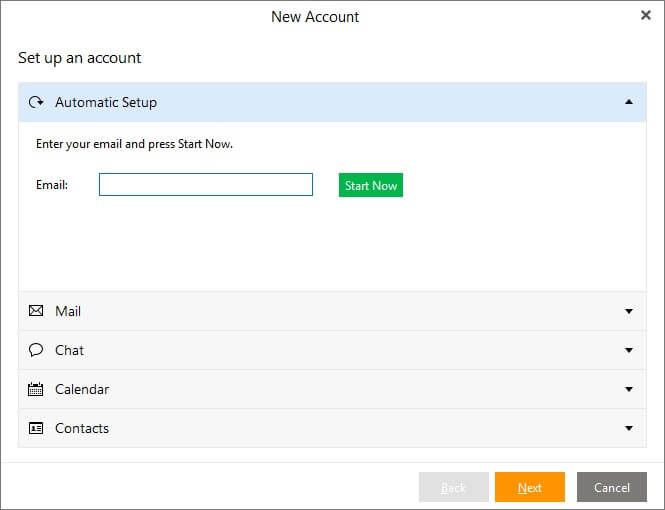
Grænsefladen for ny konto i eM Client. I de fleste tilfælde vil du bruge Automatisk oprettelse.
eM Client's automatiske opsætningsfunktion er lige så enkel, selv om den ikke er helt så strømlinet. Dette skyldes til dels, at den giver dig flere muligheder, f.eks. oprettelse af CalDAV-kalendere og CardDAV-kontaktlister, der ikke nødvendigvis er forbundet med e-mail-adresser. Når det er sagt, er jeg ikke sikker på, hvem de egentlige brugere af CardDAV er, men det er altid godt at have ekstra muligheder.
Vinder: Uafgjort, hver med deres egne styrker. Begge programmer har ekstremt enkle automatiske opsætningsprocesser, der gør det nemt at oprette så mange konti, som du ønsker. eM Client tilbyder en smule ekstra fleksibilitet til at tilføje kalender- og chatkonti, der ikke er tilknyttet e-mail-konti, men Mailbirds proces er hurtigere.
2. Brugergrænseflade
Både eM Client og Mailbird har enkle, rene brugerflader, der minimerer dine distraktioner og hjælper dig med at holde fokus på opgaven. Begge tilbyder farvetilpasninger samt en praktisk 'Dark Mode'-funktion, der giver dine øjne en smule aflastning. Begge tilbyder også brugerdefinerede farvetemaer, men i Mailbird ændrer disse kun venstre menu og knapfarver i stedet for den komplette overhaling, der tilbydeseM Client's temaer er langt mere effektfulde, selv om jeg ikke er sikker på, om du virkelig har lyst til at læse dine e-mails på en lyserød eller blå baggrund.

Standard Mailbird-grænsefladen.
Mailbird har enkelhedens dyd på sin side, og den har en tablet-orienteret indstilling, der roterer for dem af jer, der arbejder med tablet-pc'er. Brugerfladens enkelhed kan dog være et tveægget sværd. Det er fint, så længe du kan lide en af de få forudkonfigurerede indstillinger, der er tilgængelige, men hvis du virkelig vil tilpasse tingene, er det bedre at kigge et andet sted hen.
Mailbird har også en fordel for Gmail-brugere, da tastaturgenvejene i programmet er de samme som dem, du finder i webinterfacet. De er ret enkle at bruge og tvinger dig ikke til at holde nede.

Standardgrænsefladen for eM Client.
eM Client's standardgrænseflade er en smule mere rodet end Mailbird's, fordi den indrammer din indbakke på tre sider, men der er meget mere fleksibilitet, når det kommer til grænsefladelayoutet. Ruderne til venstre og højre kan klappes sammen eller skjules, og du kan virkelig gå ned i tilpasningsmulighederne fra redigering af knapperne på værktøjslinjerne til justering af størrelsen påhver enkelt mappe på din indbakkeliste.
Vinder: eM Client. Hvis du slet ikke ønsker at justere grænsefladen, er standardindstillingerne i begge programmer fine, men eM Client tilbyder langt mere fleksibilitet til brugere, der ikke har noget imod at grave i detaljerne for at finde den perfekte balance. Mailbirds tastaturgenveje er hurtigere, men det opvejer ikke manglen på tilpasningsmuligheder - og eM Client lader dig endda tilpasse dine genveje.
3. Organisatoriske værktøjer
Den måske mest nyttige funktion i begge programmer er muligheden for at konsolidere et hvilket som helst antal indbakker til et enkelt sted. Det er slut med de dage, hvor du skulle huske at tjekke hver af dine 5+ forskellige konti, og i stedet kan du fokusere på et enkelt centraliseret knudepunkt for al din korrespondance. Men at samle alle disse e-mails på et enkelt sted gør det ekstremt vigtigtat have gode organisatoriske værktøjer til at sortere og søge i dem.
Mailbirds organisationsværktøjer er ret grundlæggende og giver dig kun mulighed for at flytte e-mails til forskellige mapper. Det er nyttigt i sig selv, men der er ingen automatiske sorteringsregler, som du kan opsætte, hvilket tvinger dig til at mærke og kopiere/flytte hver e-mail individuelt i hånden. Du kan opsætte beskedfiltre og mapper i den oprindelige grænseflade for dine e-mail-konti, og Mailbird vil følge dem,men det går i virkeligheden ud over formålet med at have en desktop-e-mailklient til at håndtere alle dine e-mails.
eM Client inkorporerer også enhver eksisterende mappestruktur og meddelelsesfiltre, der er knyttet til din konto, men det giver dig også mulighed for at oprette tilpassede meddelelsesfiltre og mapper i selve programmet. Disse er en type "Smart Folder" kaldet en "Search Folder", og du kan gøre dem så generelle eller specifikke, som du ønsker.

Søgemapper udfylder rollen som meddelelsesfiltre
Det andet vigtige aspekt af ethvert godt organisationssystem er muligheden for at søge efter en specifik besked, og det er her, eM Client virkelig skinner. Med tiden vil selv de bedste automatiske filtre og smarte mapper fyldes med beskeder, så det er vigtigt at kunne søge i flere kriterier på én gang.

eM Client har meget effektive og tilpassede søgefunktioner
Lad os sige, at du vil søge efter en vedhæftet fil fra en e-mail fra en person på kontoret, men du kan ikke huske, hvem der har sendt den. Du søger efter de nøgleord, du husker fra meddelelsens krop, men begrænser søgeresultaterne til kun at omfatte meddelelser fra dit firmas domænenavn, der også indeholder vedhæftede filer. Hvis du vil være rigtig kompleks, kan du bruge muligheden for avanceret søgning, og der er en praktisk knap til at opretteen ny smart Søgemappe ud fra de søgekriterier, du har angivet.
I modsætning hertil føles Mailbirds søgefunktion næsten som en eftertanke. Den giver dig kun mulighed for at søge efter simple tekststrenge uden at specificere, hvad de henviser til, eller hvor de forekommer i meddelelsen. Så hvis du vil finde en meddelelse med de samme kriterier som i eM Client-eksemplet ovenfor, vil du spilde meget mere tid på at scrolle og læse dine søgeresultater. Trods gentagneforespørgsler fra brugere i deres egen vidensbase, der går flere år tilbage i tiden, synes Mailbird-udviklerne ikke at være særligt optaget af at forbedre dette aspekt af programmet.
Vinder: eM Client . Mailbirds håndmærkningssystem, mangel på filterregler og ekstremt grundlæggende søgning er måske ligegyldigt for almindelige brugere, der blot ønsker at kombinere deres indbakker, men tunge brugere vil være frustrerede. eM Client har gode søgefunktioner og konfigurerbare regler, der sorterer dine beskeder på forhånd, så den kan adskille e-mails efter dine prioriteter uden at kræve din opmærksomhed.
4. Opgave & Kalenderintegrationer
Ud over at håndtere din indbakke tilbyder begge programmer også mulighed for at administrere dine kalendere og opgaver, selv om de griber dette an på forskellige måder.
eM Client opretter forbindelse til Google Calendar, iCloud og enhver kalendertjeneste, der understøtter CalDAV-standarden, og håndterer alting direkte i appen. Det betyder, at du kan oprette nye begivenheder og opgaver direkte fra din postkasse, men du får måske ikke alle de funktioner, du er vant til.
Den eneste del af eM Client's kalenderstyring, som jeg ikke bryder mig om, er den måde, den håndterer Googles automatiske påmindelseskalender (eller rettere sagt, hvordan den ikke gør det). Den burde fungere ligesom enhver anden kalender, der er tilknyttet kontoen, som den gør i web- og app-interfacet, men af en uforklarlig grund nægter eM Client at vise den, uanset hvad jeg prøver.
Mailbird bruger deres "add-on" funktion til at oprette nye faner for alle de tjenester, du ønsker at få adgang til fra appen. Jeg er ikke sikker på de nøjagtige tekniske detaljer, men det ser ud til, at det blot er et browservindue uden alle de sædvanlige navigationsknapper snarere end en ægte integration. Dette gør det nemt at oprette en række understøttede tjenester og giver dig adgang til alle deres funktioner, menbegrænser også, hvordan du kan få adgang til dem, mens du arbejder i din indbakke. Hvis du vil oprette en ny begivenhed baseret på en e-mailinvitation, skal du håndtere det manuelt, mens en ægte integration ville give en hurtig grænseflade mellem de to.
Efter hvad jeg har kunnet finde i min research, er der ikke noget standardiseret format til at administrere opgaver på samme måde som CalDAV fungerer for kalendere, hvilket gør denne funktion lidt for lokaliseret til seriøs brug efter min mening. Det kan være fint, hvis du kun bruger én computer til alting, men hvem gør det nu om dage? 😉
Vinder: uafgjort . eM Client tilbyder god integration med Google, iCloud og generiske CalDAV-kalendere, men er begrænset på opgavefronten. Mailbird understøtter ikke CalDAV eller iCloud, men tilbyder en bred vifte af muligheder for opgavestyring via add-on-funktionen.
5. Bonusfunktioner
For at skille sig ud fra konkurrenterne har hver e-mail-klient sit eget sæt af små bonusfunktioner, som udviklerne har inkluderet. Disse kan være svære at sammenligne, da de sjældent matcher hinanden, og disse to programmer har ret forskellige ekstrafunktioner. Selv om det sjældent er disse elementer, der afgør vores endelige dom, har alle deres egne unikke behov, og der kan være noget, du bare ikke kanleve uden.
eM Client har et par fremragende ekstra muligheder, når det kommer til at sende e-mails, f.eks. forsinket/planlagt afsendelse og meddelelsesgrupper, som fungerer ret godt med planlægning af meddelelser til venner/familie/kollegaer. Hvis du arbejder i en følsom branche som f.eks. finans, sikkerhed eller journalistik, vil du også sætte pris på muligheden for at kryptere alle dine meddelelser med PGP.
For dem af jer med kontakter, der taler en række forskellige sprog, kan det være meget nyttigt at have en oversættelsestjeneste indbygget i jeres e-mail-program. Jeg taler ikke andre sprog godt nok til at kunne udtale mig om kvaliteten af eM's oversættelsestjeneste, men det er en fin funktion. Begge programmer indeholder understøttelse af lokalisering og stavekontrol i programmet på de fleste større sprog, selv om det kun ereM Client kan selv håndtere oversættelsen af beskederne.
Mailbird kommer med en unik funktion, som Gmail-brugere måske kender: muligheden for at 'Snooze' enhver samtale tråd. Dette er en af mine yndlingsfunktioner, og jeg ville virkelig ønske, at den var tilgængelig i eM Client, men Mailbird har dem slået på dette punkt. Vi har alle siddet fast i de e-mail-kæder, som vi burde være en del af, men som vi stadig ikke behøver at tjekke obsessivt, mens vi burde væreDu skal bare vælge, hvor længe du vil ignorere samtalen, og så forsvinder den fra din indbakke, indtil du har valgt det tidspunkt, du vil ignorere den.
Det er ikke Mailbirds eneste trick, selv om det måske er det bedste. De har også indbygget en funktion til hurtiglæsning, som er en helt unik mulighed, som jeg aldrig har set i nogen anden e-mail-klient før. En hurtig genvejstast aktiverer den, og beskedvinduet begynder at udskrive din besked et enkelt ord ad gangen på samme sted. Tilsyneladende skyldes den største forsinkelse i læsetiden, atat skulle bevæge øjnene, så hvis du kan læse, mens du fokuserer på et enkelt punkt, kan det øge din læsehastighed betydeligt. Desværre kan det ikke anvendes på hele samtaletråde, men kun på individuelle meddelelser, hvilket virker som en virkelig forspildt mulighed.
Vinder: eM Client Mailbirds funktioner er interessante, men de er en smule mindre funktionelle og lidt mere gimmicky. eM Client's understøttelse af oversættelse og kryptering er langt mere praktisk.
Endelig dom
Vinderen: eM Client.
Hvis du er en power-bruger, der ønsker at fokusere på at arbejde i din indbakke, vil stærke søge- og organisationsværktøjer være den afgørende faktor for dig, og eM Client vil være den bedste løsning for dig. Selv hvis du er en afslappet bruger, vil du være helt tilfreds med at arbejde med standardindstillingerne i eM Client, selv om det er en lille smule mindre brugervenligt end Mailbird. Du vil måske finde dinfærdighedssættet vokser, efterhånden som du bliver fortrolig med programmet, og du vil opdage, hvor nyttigt det er at kunne tilpasse alt.
Hvis du bruger din indbakke som en del af et økosystem med flere platforme, hvor du konstant skifter frem og tilbage mellem task managers og andre apps, så kan Mailbird dashboardet måske spare dig en masse tid. Problemerne med organisering og den manglende CalDAV-understøttelse kan dog være nok til at afbryde din flyvetur. Jeg kan godt lide det 'nest'- dashboard-system, som Mailbird tilbyder, men den klodsede håndtering af flereGoogle-konti og manglen på søge- og organisationsværktøjer er virkelig produktivitetsdræbende for mig.
Hvis jeg er nødt til at skifte tilbage til Gmails webgrænseflade bare for at finde en gammel e-mail, som jeg har brug for, er der ikke meget mening med at holde fast i Mailbird. Jeg har håbet på, at udviklerne endelig vil indarbejde dette, men det ser ikke ud til at være en prioritet for dem.

